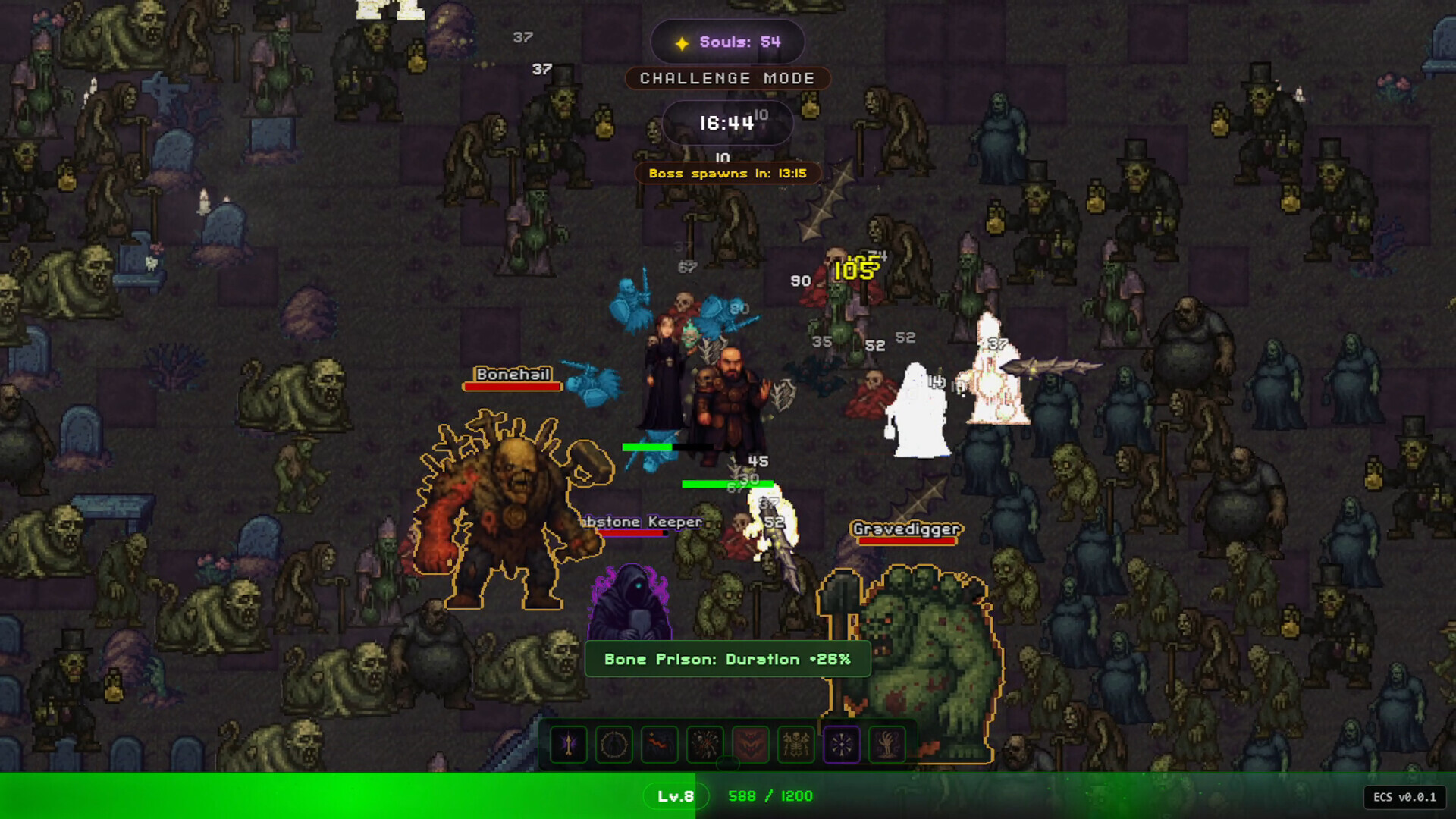Review Toshiba 55M550LP (SmartTV QLED 55″): Google TV, FALD VRR, Terlengkap di Kelasnya?
Penggunaan
Saat pertama dinyalakan, TV ini akan meminta kita untuk mengikuti prosedur setup awal Google TV. Ya, standar saja, seperti koneksi ke Wi-Fi, login ke layanan Google, dan lain sebagainya. Tidak ada pengaturan ekstra yang disertakan Toshiba untuk setup awal ini.
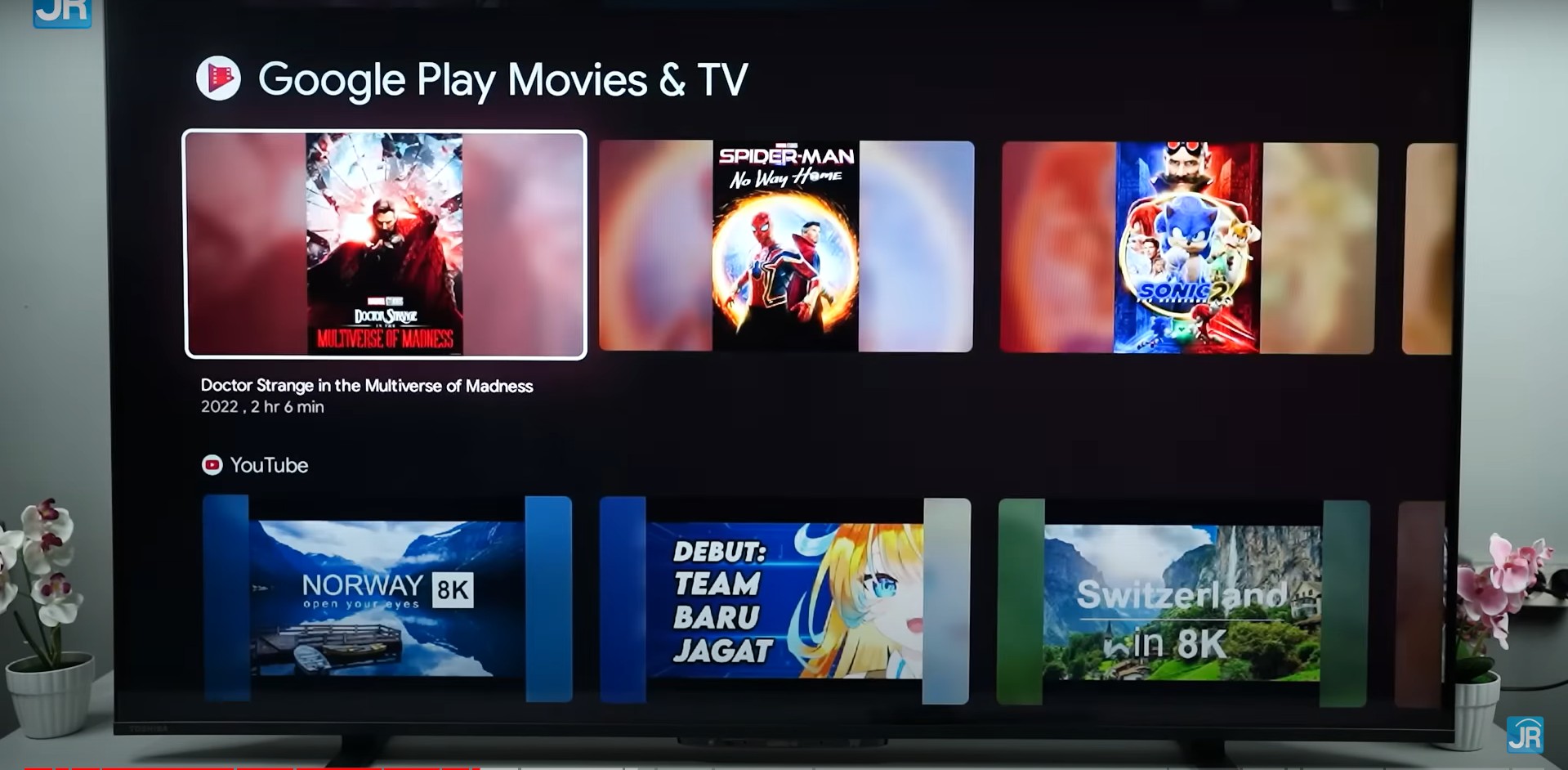
Setelah setup awal selesai, TV sudah bisa kita gunakan untuk menikmati konten.
TV 55M550LP ini menggunakan Google TV, jadi ini sedikit berbeda ya dengan Android TV “klasik” yang digunakan di 55M550KP. Bedanya lebih ke arah tampilan saja, di mana UI utama Google TV lebih dioptimalkan untuk menikmati konten dari berbagai aplikasi streaming yang ada.
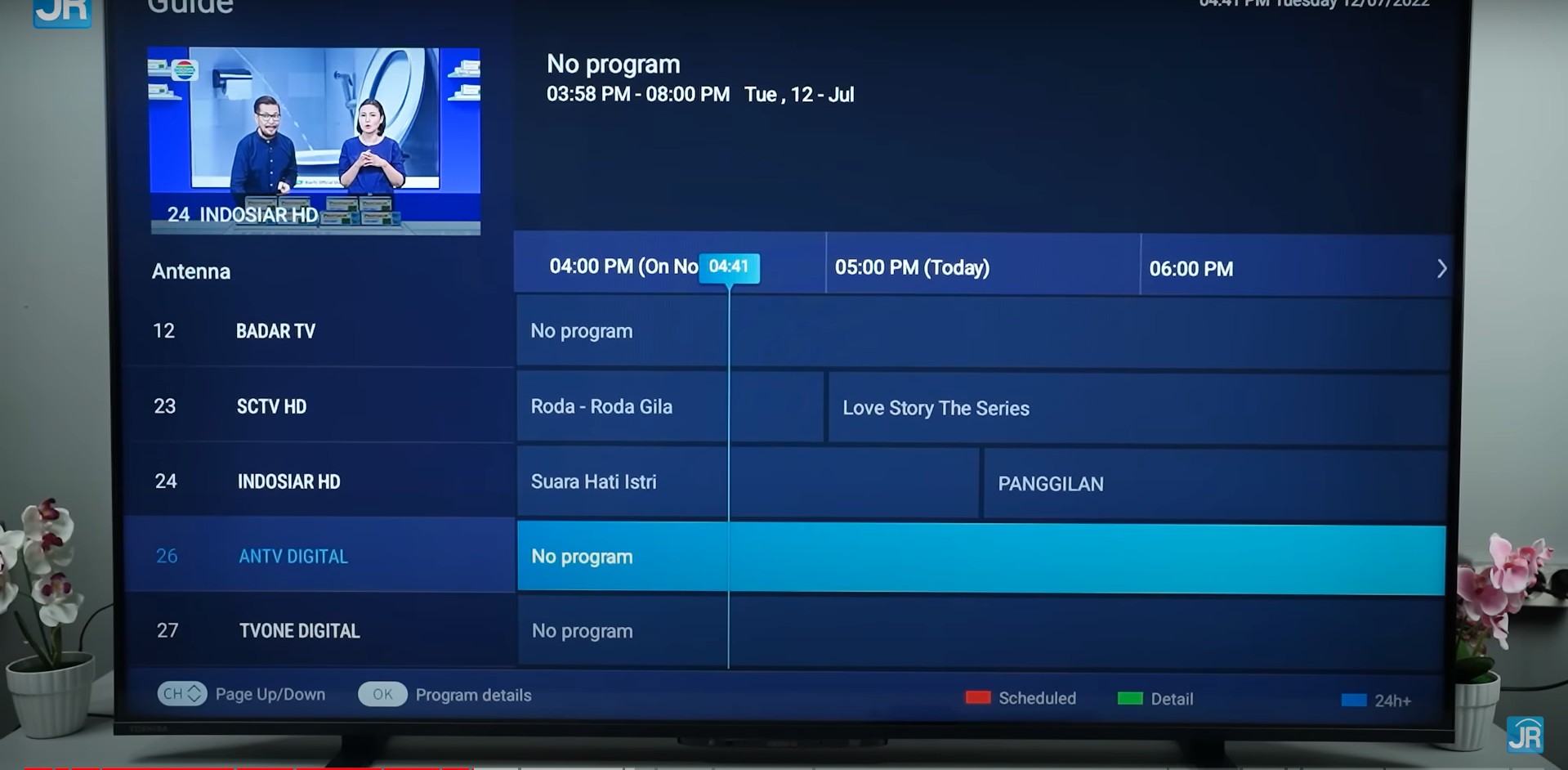
Jadi, tampilan utama TV ini akan banyak berisi rekomendasi konten dari aplikasi seperti Netflix, YouTube, dan lain sebagainya. Untuk aplikasi streaming konten yang sudah tersedia secara standar di sini, ada Netflix, YouTube, Disney+ Hotstar, dan beberapa aplikasi lain. Kalau dirasa belum cukup, ada Google Play Store. Aplikasi yang umum digunakan tentu saja banyak tersedia di sini, termasuk untuk penyedia konten dari Indonesia. Jadi, untuk aplikasi, tidak ada masalah di TV ini.
Selain memanfaatkan aplikasi di Google TV, tentu saja kita bisa menggunakan TV ini untuk display output dari berbagai perangkat, termasuk dari komputer, set top box, maupun Blu Ray player.

Bagaimana dengan console masa kini? Tentu saja bisa. TV ini sudah mendukung input 4K60 yang seharusnya pas ya untuk console game, khususnya generasi terbaru. Sementara kalau butuh menggunakan TV ini untuk display out dari perangkat yang lebih tua, kita bisa menggunakan input composite.
Untuk audio, TV ini menawarkan dukungan output via digital audio out, eARC di HDMI1, maupun analog audio output. Jadi, opsinya lengkap.
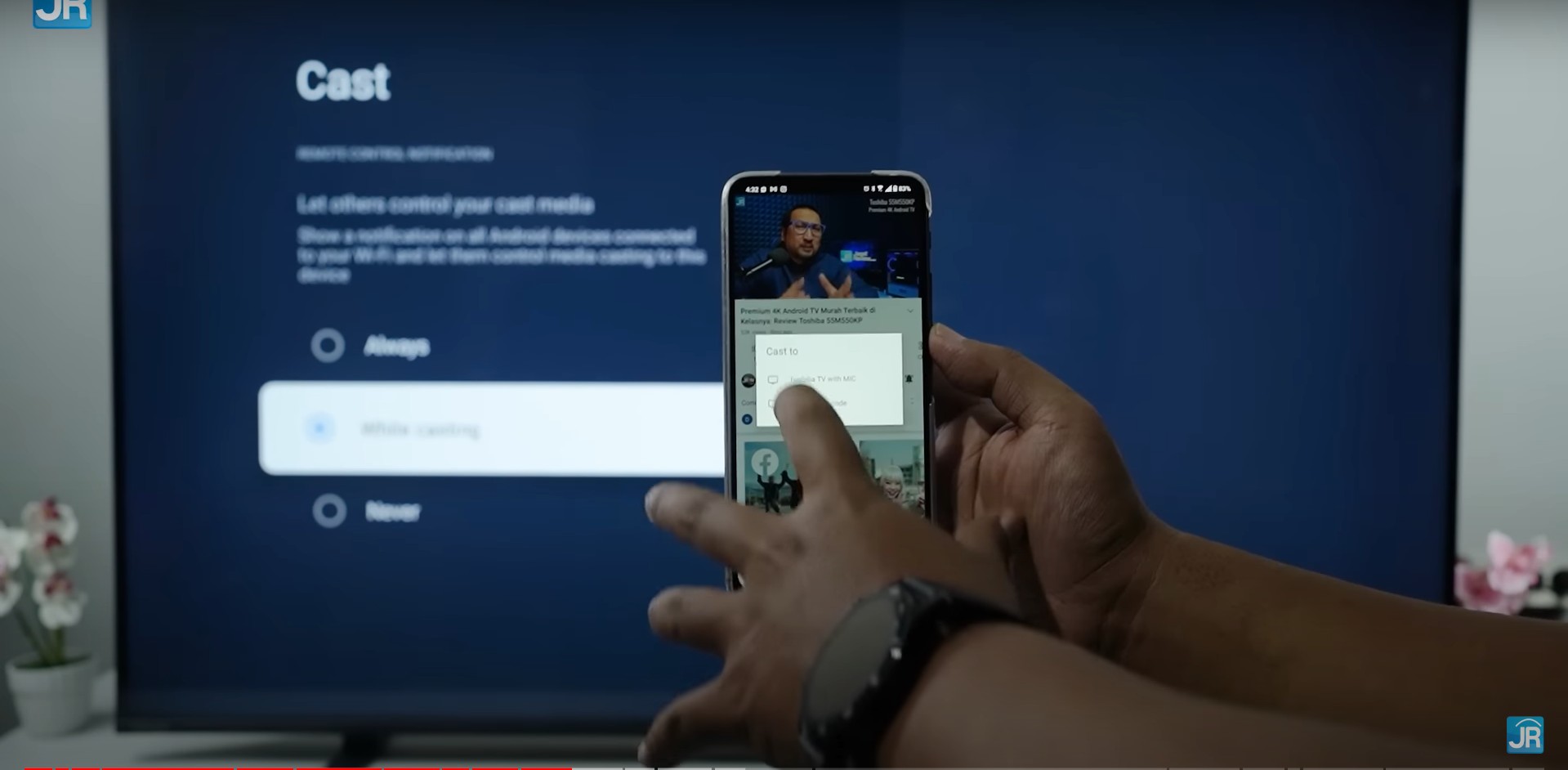
Casting dari smartphone, tablet, atau komputer juga bisa dilakukan ke TV ini. Mungkin kalau lagi nonton di smartphone atau laptop, lalu ingin memindahkan tampilan ke layar yang lebih besar, itu bisa dilakukan dengan mudah. Untuk perangkat Apple, ini juga mendukung AirPlay 2.
Kalau untuk siaran TV digital, karena sudah mendukung DVB-T2, praktis kita bisa langsung menikmati TV digital Indonesia di sini. Kami bisa mendapatkan banyak channel TV digital yang sudah tersedia di Indonesia. Jadi, tidak perlu pakai set top box tambahan lagi!
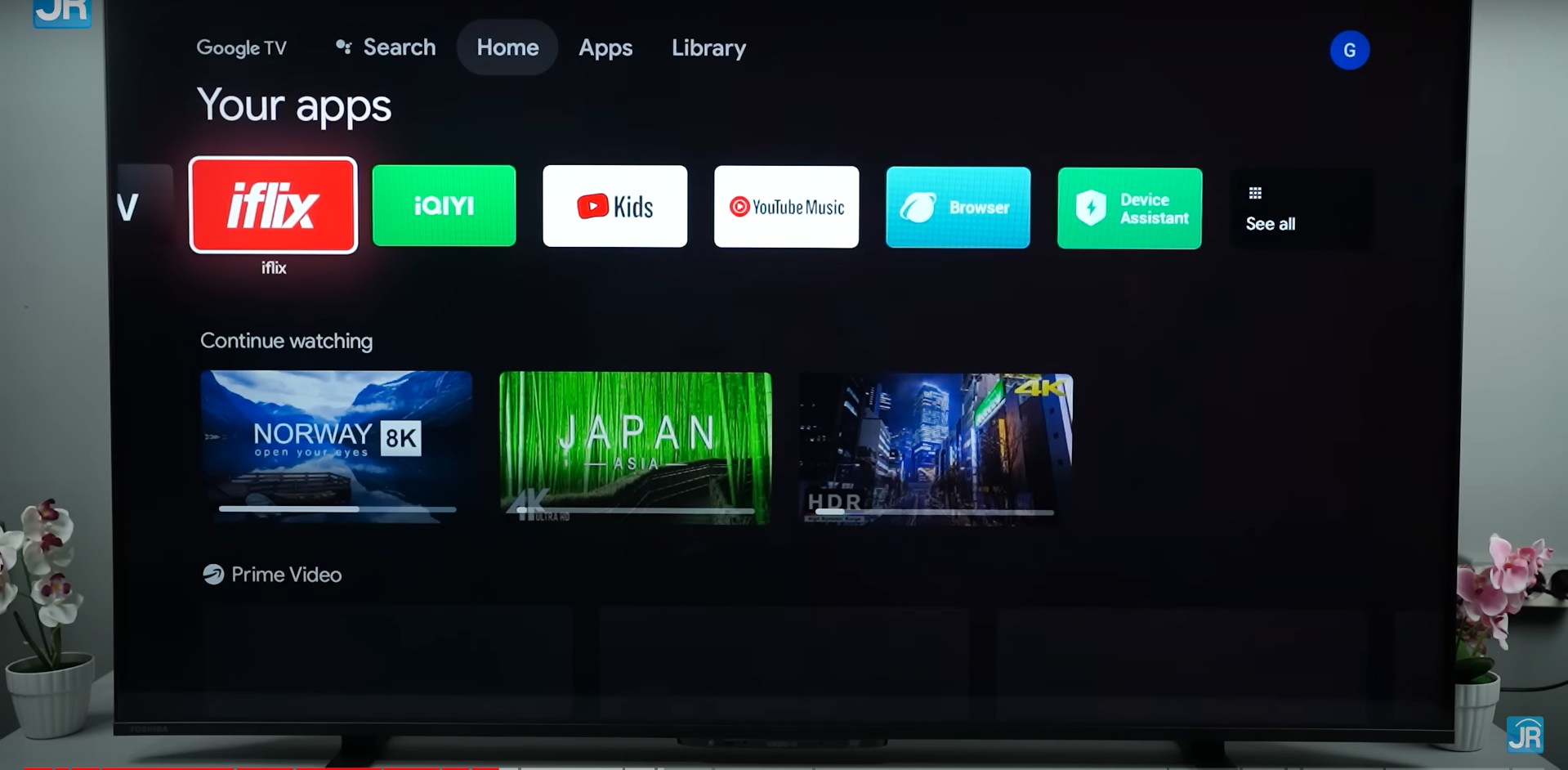
Beralih ke USB, ini bisa digunakan untuk memasang storage berbasis USB untuk memutar konten di dalam storage itu langsung dari TV ini. Bisa untuk gambar, audio, dan video. Atau, kalau dibutuhkan, USB storage juga bisa digunakan untuk fitur PVR/Personal Video Recorder yang memungkinkan kita merekam siaran TV langsung ke storage yang terpasang. Selain itu, USB ini juga bisa digunakan untuk perangkat input seperti keyboard dan mouse, mungkin bisa untuk mempermudah login ke aplikasi atau untuk navigasi juga.

Masih untuk navigasi, tentunya juga juga bisa menggunakan remote yang tersedia ya. Remote ini belum menggunakan desain minimalis, masih mengusung banyak tombol. Tapi, tombol-tombol yang ada disusun dengan baik, sehingga navigasi di TV dengan remote masih terbilang nyaman.

Remote ini mendukung koneksi dengan infrared maupun Bluetooth. Tentunya, kalau mau pakai remote untuk voice command ke TV, kita harus menghubungkannya dengan Bluetooth ya.
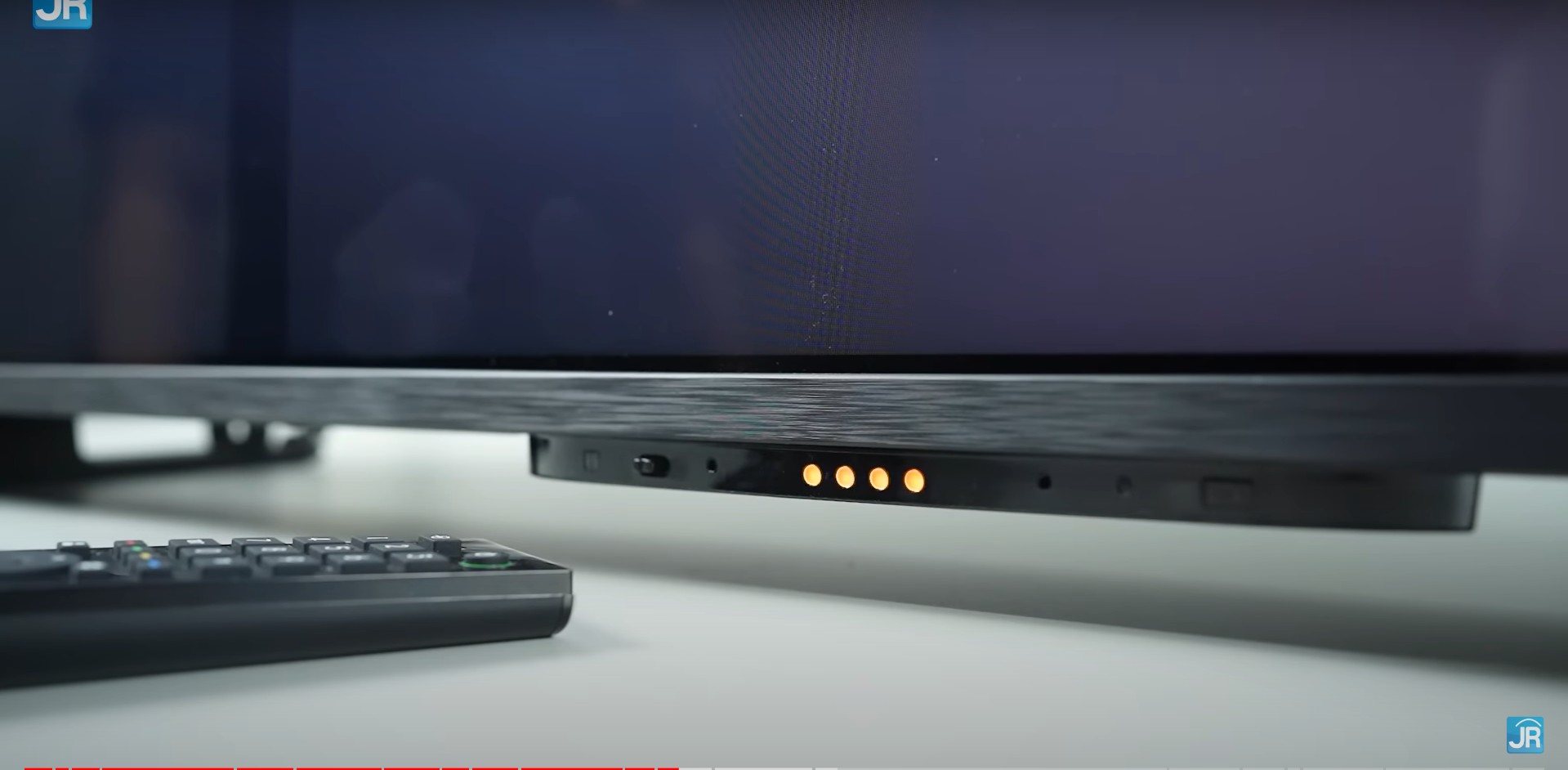
TV Toshiba ini juga mendukung voice command, tentunya dengan Google Assistant. Kita bisa menggunakan tombol yang ada di remote untuk mengakses fungsi ini. Jadi, cukup tekan dan tahan tombol sembari menyebutkan perintah yang diinginkan.
Selain itu, ada juga fitur far voice. Jadi, kita cukup menyebutkan “OK Google” atau “Hey Google” langsung ke TV dan voice command kita akan langsung ditangkap oleh mic di TV, bukan lagi lewat remote. Ini juga berlaku ketika TV dalam keadaan sleep ya, jadi tetap bisa digunakan saat layar mati sekalipun.
Sesuai namanya, kita tidak harus terlalu dekat dengan TV untuk menggunakan voice command.
Pengalaman Menggunakan Toshiba 55M550LP
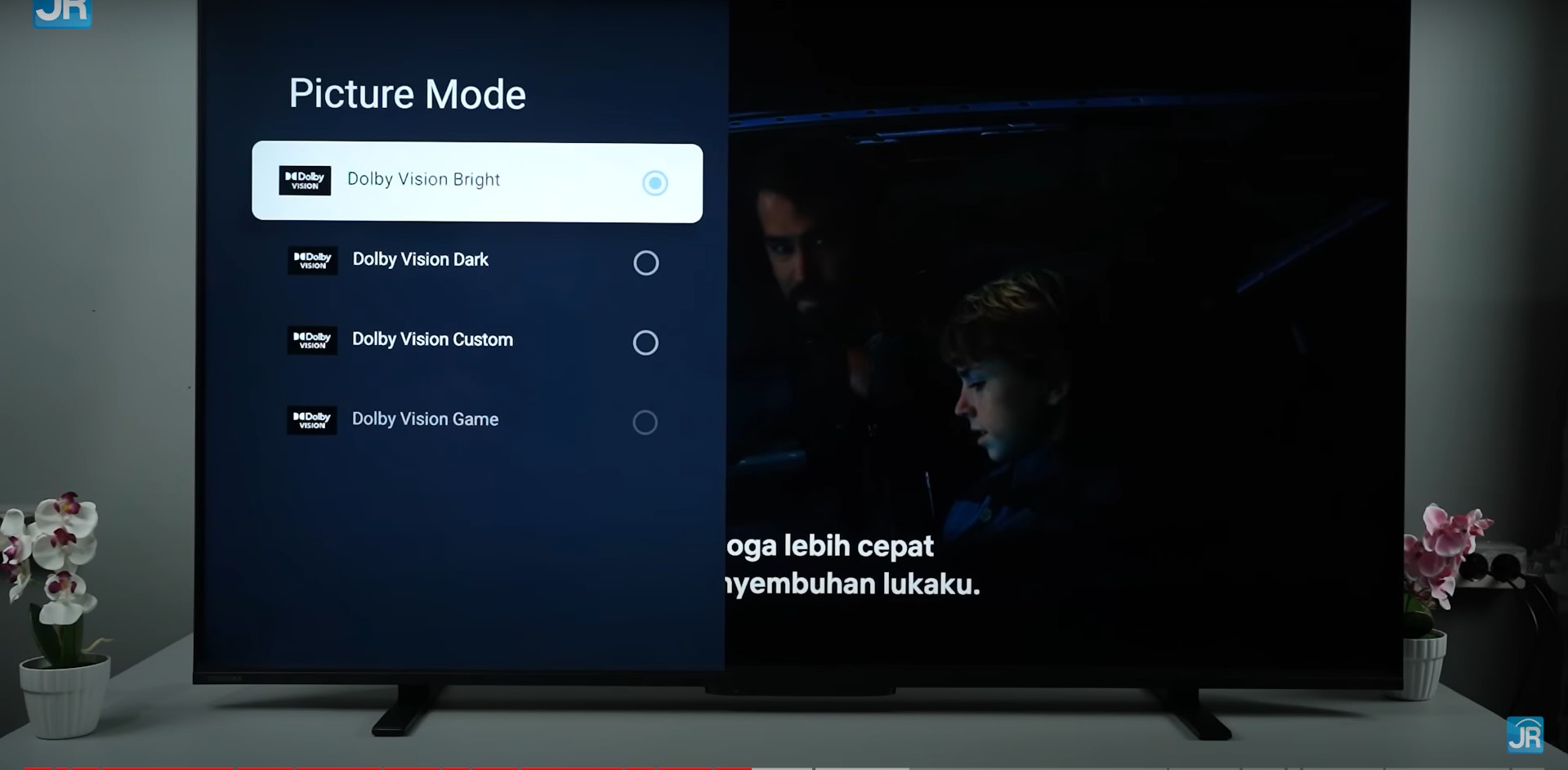
Kami mencoba TV ini dengan memutar berbagai konten yang tersedia di platform streaming yang didukungnya, seperti Disney+ Hotstar, Netflix, dan YouTube.
Konten 4K UHD dengan Dolby Vision yang tersedia di Disney+ dan Netflix bisa diputar dengan baik di sini. TV akan langsung menampilkan logo Dolby Vision saat konten yang mendukungnya diputar dan tampilan pun akan langsung disesuaikan.
Saat memutar konten Dolby Vision, preset tampilan yang disediakan adalah Dolby Vision Dark, Dolby Vision Bright, dan satu preset custom. Ini bisa dipilih sesuai preferensi pengguna TV atau sesuai dengan kondisi pencahayaan ruangan di mana TV ditempatkan.
Terkait dua preset yang sudah disediakan itu, ada satu hal yang jadi perhatikan kami. Di Dolby Vision Bright, motion smoothing secara standar aktif, sementara di Dolby Vision Dark, justru tidak aktif.
Di 55M550KP, secara standar motion smoothing tidak aktif di kedua preset Dolby Vision itu. Ya, ini mungkin lebih pas karena kebanyakan konten Dolby Vision di Disney+ dan Netflix kan berupa film, yang seharusnya lebih cocok ditampilkan di framerate aslinya. Tapi tidak masalah juga sebenarnya, karena ya mengaktifkan atau menonaktifkan fitur motion smoothing ini juga terbilang mudah.
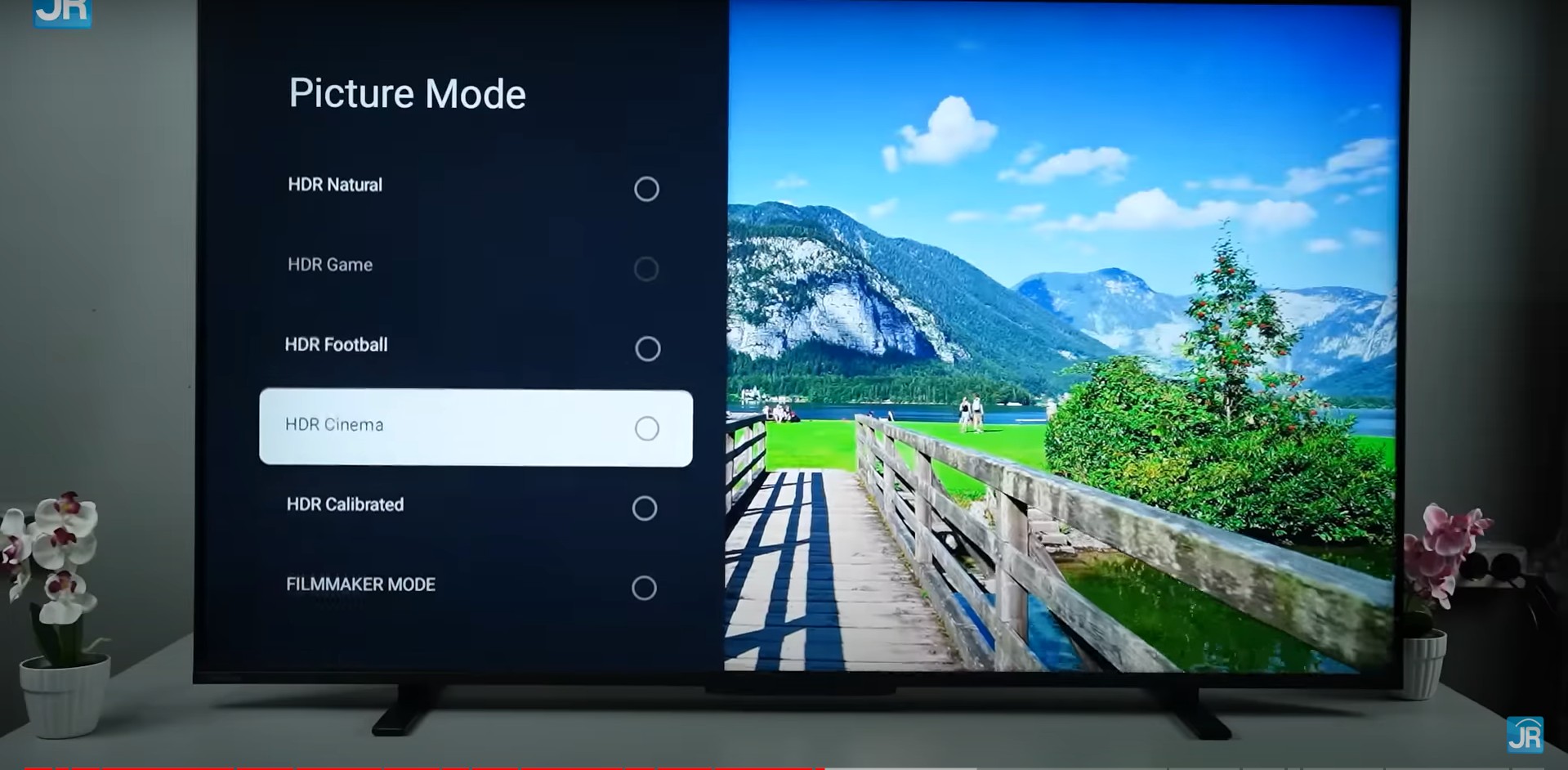
Beralih ke YouTube, kita bisa menikmati streaming video sampai 4K60 dengan HDR. Ya, HDR pastinya tampil sangat baik di TV ini. HDR untuk input melalui HDMI juga didukung. Jadi, ketika HDR diaktifkan di perangkat yang terhubung, maka TV secara otomatis mengaktifkan HDR juga. Ini berlaku di game console maupun komputer, setidaknya itu yang sudah kami coba.
Untuk preset tampilan, mode HDR maupun non-HDR menghadirkan preset yang serupa. Hanya ada penanda “HDR” di awal nama preset tampilan saat TV berada di mode HDR, tetapi secara umum, karakter yang ditawarkan sama.
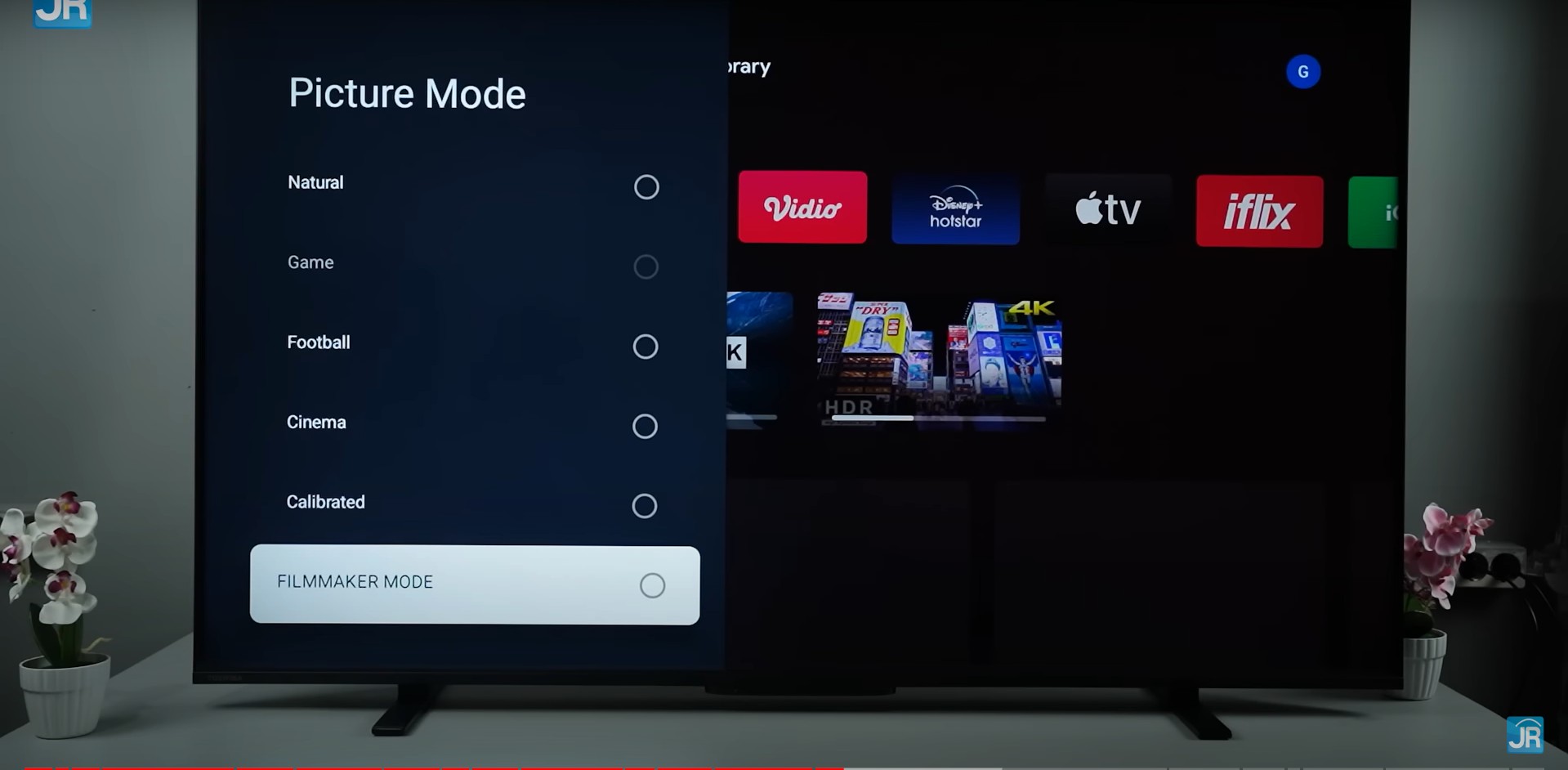
Preset yang ada antara lain Dynamic, Standard, Natural, Game, Football, Cinema, Calibrated, dan FILMMAKER MODE. Ya, TV ini sudah mendukung FILMMAKER MODE, yang disebut bisa menampilkan film-film Hollywood sesuai dengan yang dikehendaki oleh kreatornya.
Ada preset Football yang disiapkan untuk tayangkan pertandingan olahraga, khususnya sepak bola. Ada juga preset yang lebih umum seperti Standard, Natural, dan Dynamic. Sementara untuk preset Game, itu hanya bisa diakses untuk tampilan dari input HDMI saja. Tentu saja, masing-masing preset yang tersedia bisa di-custom juga oleh pengguna, agar lebih sesuai dengan preferensi masing-masing.
Untuk pengaturan Picture di TV ini, Toshiba menyediakan shortcut untuk akses cepat ke berbagai opsi pengaturan yang akan sering diakses, termasuk Picture, Sound, Input, dan juga beberapa opsi lain.
Menu pengaturan Picture, Sound, dan beberapa yang lain tersebut akan muncul juga sebagai overlay, di kiri layar. Jadi, kita bisa memilih mode atau melakukan tuning tampilan dan melihat efeknya secara langsung.
Saat membuka menu pengaturan Picture, beberapa aplikasi seperti Netflix dan Disney+ Hotstar secara otomatis mem-pause konten yang diputar. Tapi ada juga yang membiarkan konten tetap berjalan, termasuk YouTube. Sementara, kalau kita membuka menu setting utama dari Google TV, menu akan menutup satu layar penuh.
Terkait respon navigasi di menu pengaturan TV ini, secara umum terbilang lancar. Hanya di awal, saat kita menekan tombol Setting di remote, terkadang overlay di kiri bisa tidak langsung muncul, ada jeda 2-3 detik sebelum overlay muncul.
Lalu, bagaimana dengan kualitas tampilannya?
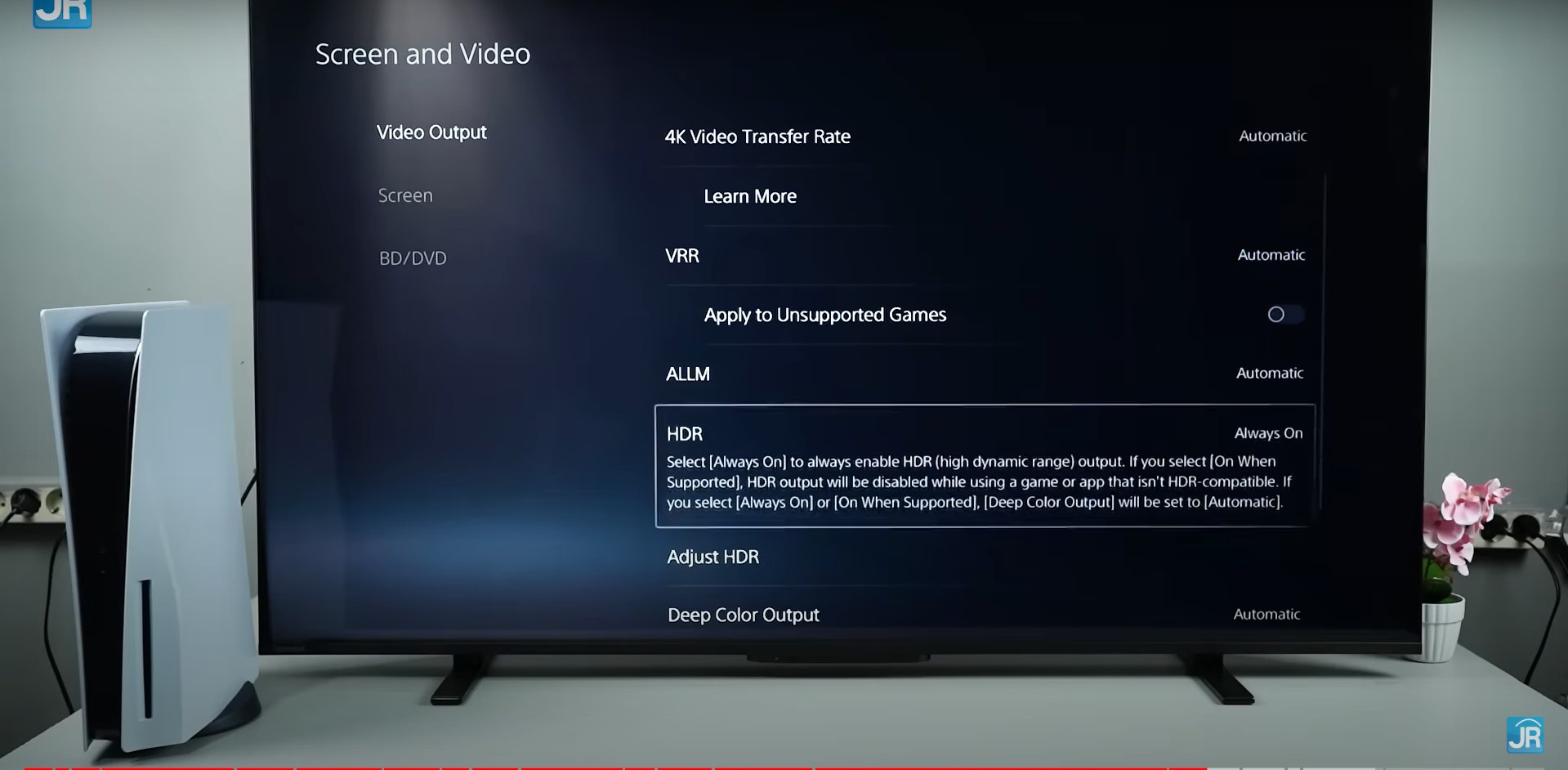
Secara umum, tampilan yang dihasilkan ya terbilang sangat baik, khas layar Quantum Dot. Kami merasa warna-warna bisa ditampilkan dengan natural, khususnya di preset Standard. Untuk preset Dynamic dan Natural, saturasi warna terlihat sedikit ditingkatkan. Jadi, warna akan terlihat sedikit lebih “vivid”, tapi tidak terkesan over saturated yang justru bisa merusak tampilan.
Saat kami coba cek color gamut dengan colorimeter yang kami biasa pakai, di mode Standard TV ini menawarkan:
- sRGB: 99.5% coverage dengan 140.5% volume
- DCI-P3: 90.1% coverage dengan 99.5% volume
Sementara untuk mode Natural:
- sRGB: 99.5% coverage dengan 145.5% volume
- DCI-P3: 90.0% coverage dengan 103.1% volume
Ini menunjukkan kalau tampilan warna dari TV ini terbilang baik, sesuai dengan yang diharapkan dari penggunaan Quantum Dot dan dukungan Wide Color Gamut yang ditawarkan TV ini. Sementara untuk black level, terbilang mencukupi, warna-warna gelap tidak terlihat buram. Ini juga didukung dengan hadirnya fitur Full Array Local Dimming.
TV ini memang terlihat tidak memiliki banyak dimming area, tapi tetap saja, adanya fitur local dimming sudah cukup membantu.
Untuk upscaler, kami rasa AI 4K Upscaler bisa menjalankan tugasnya dengan baik. Saat kami mencoba memutar video 480p, video masih tampil relatif baik.
View angle, terbilang cukup luas, cukup sesuai dengan janji dari Toshiba. Kami tidak menjumpai pergeseran warna yang mengganggu saat melihat ke layar dari arah samping. Kami juga melihat adanya vignette, atau area yang sedikit gelap dekat dengan sudut-sudut layar, tapi ukurannya terbilang kecil dan berdasarkan pengalaman kami mencoba TV ini, tidak terasa mengganggu.
Sebagai catatan tambahan, permukaan layar TV ini tidak menggunakan surface treatment anti glare. Ini akan membantu dalam menampilkan warna yang cemerlang, tapi layar akan banyak memantulkan bayangan dari apa yang ada di depannya. Jadi, hindari meletakkan objek dengan warna yang mengganggu atau sumber cahaya langsung di depan TV ini.
Beralih ke audio, kualitas suara yang dihasilkan bisa dikatakan di atas rata-rata TV di kelasnya. Efek surround dari Dolby Atmos juga cukup terasa. Namun, saat awal mencoba sistem audio TV ini, kami merasa volume suara yang dihasilkan masih di bawah batas mencukupi. Imbasnya, suara yang dihasilkan selain relatif kecil juga terasa kurang mantap.
Saat coba menjelajahi menu setting audio, kami melihat ada opsi untuk mematikan Automatic Volume Level. Baru saat opsi ini dimatikan, volume terasa mencukupi dan kualitas yang benar bisa dirasakan. Di menu setting audio, ada juga pengaturan volume untuk bass. Jadi, untuk mengatur volume bass tinggal geser slider di menu ini saja, tidak perlu harus setting lewat equalizer.
Berikutnya, kami juga mencoba menghubungkan TV ini ke komputer. Sayangnya, secara standar, resolusi yang ditampilkan hanya 4K30 saja. Ini menandakan kalau HDMI berjalan di standar lama.
Kami coba mencari opsi setting untuk port HDMI di menu setting utama TV. Sayangnya, opsi tersebut tidak bisa kami temukan. Opsi ini ternyata hanya bisa diakses dari quick setting yang bisa dibuka dengan menekan tombol di remote. Setelah mode HDMI diubah ke Enhanced, resolusi 4K dengan refresh rate 60 Hz plus HDR jadi bisa digunakan.
Untuk bermain game dari komputer, TV ini ya cocok-cocok saja. Khususnya untuk game AAA atau game non-kompetitif. Sangat disarankan untuk mengubah mode tampilan ke Game Mode ketika memainkan game, karena di mode ini post processing untuk tampilan semuanya dimatikan untuk memastikan tidak ada input lag yang mengganggu.

Beralih ke console game generasi terbaru, TV ini disebut Toshiba menawarkan dukungan untuk beberapa fitur yang cocok untuk console generasi terbaru seperti VRR (Variable Refresh Rate) dan ALLM (Auto Low Latency Mode).
Kami mencoba menggunakan PlayStation 5 di TV ini, dan ya VRR bisa diaktifkan. Refresh rate TV jadi bisa diatur secara dinamis, sesuai dengan framerate yang didapatkan di game.
Secara umum, gaming terasa nyaman di sini, khususnya dengan menggunakan mode tampilan Game. Layar dengan ukuran relatif besar dengan kualitas tampilan yang terbilang baik tentu saja akan menghadirkan pengalaman gaming yang baik juga.